Outlookカレンダーと連携することで、Kakeaiのカレンダー画面でご自身や相手の予定を確認することができ、設定した1on1の予定が自動でOutlookカレンダーに反映されるようになります。
是非Outlookカレンダーを連携し、より便利にご利用ください!
*企業によってはご利用いただけない場合があります。
1. Outlookカレンダーとの連携方法
1-1. 画面左メニュー[便利にする設定]をクリックします。
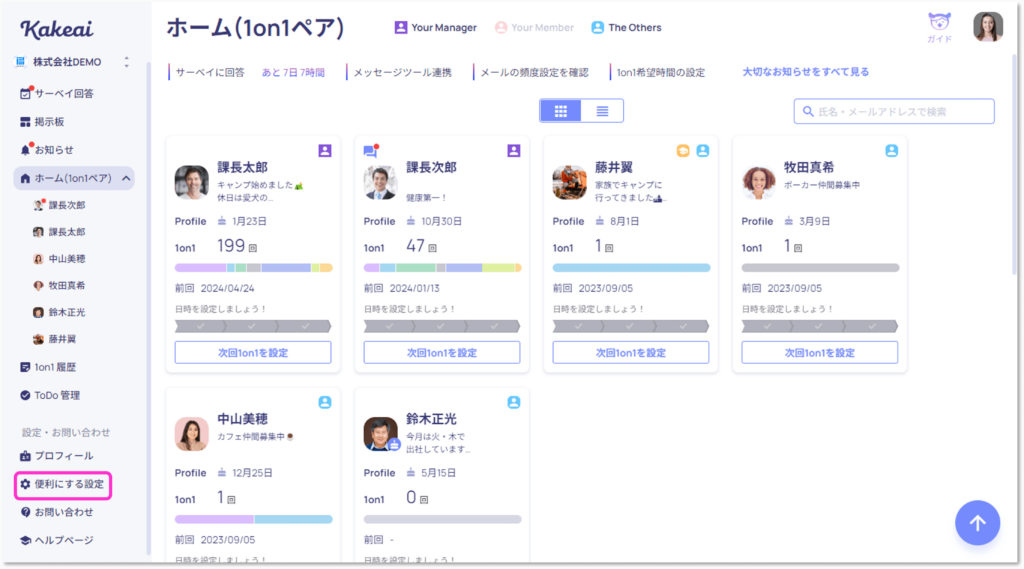
1-2. [連携(カレンダー/通知)]タブでMicrosoft Outlookカレンダーの[連携する]ボタンをクリックします。
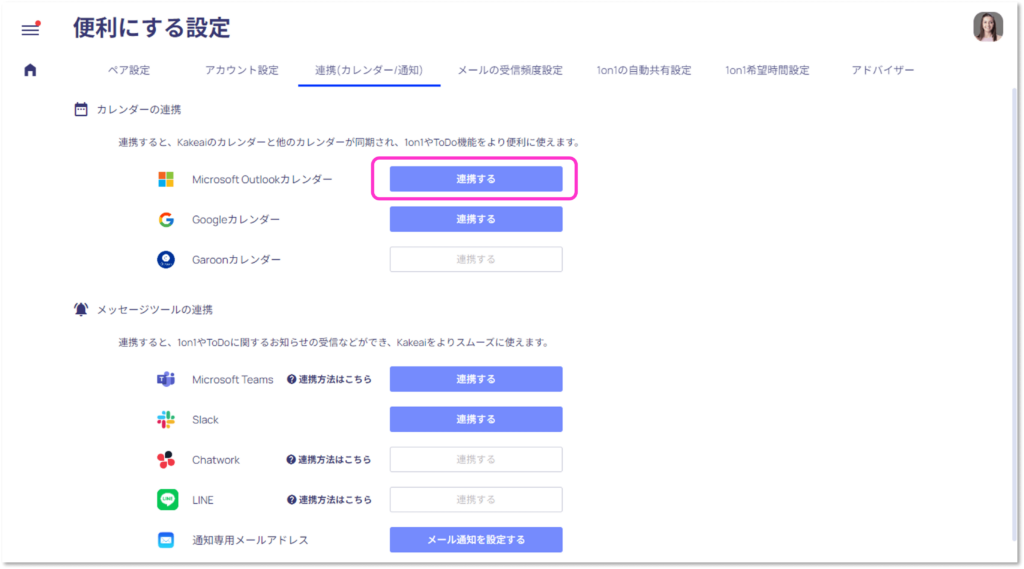
1-3. Microsoft 365アカウントにログインしていない場合はサインインをし、連携許可画面で[承諾]を選択します。
1-4. 連携が完了しました。
*連携が完了するとボタンが[連携する]から[連携を解除する]に変更されます。
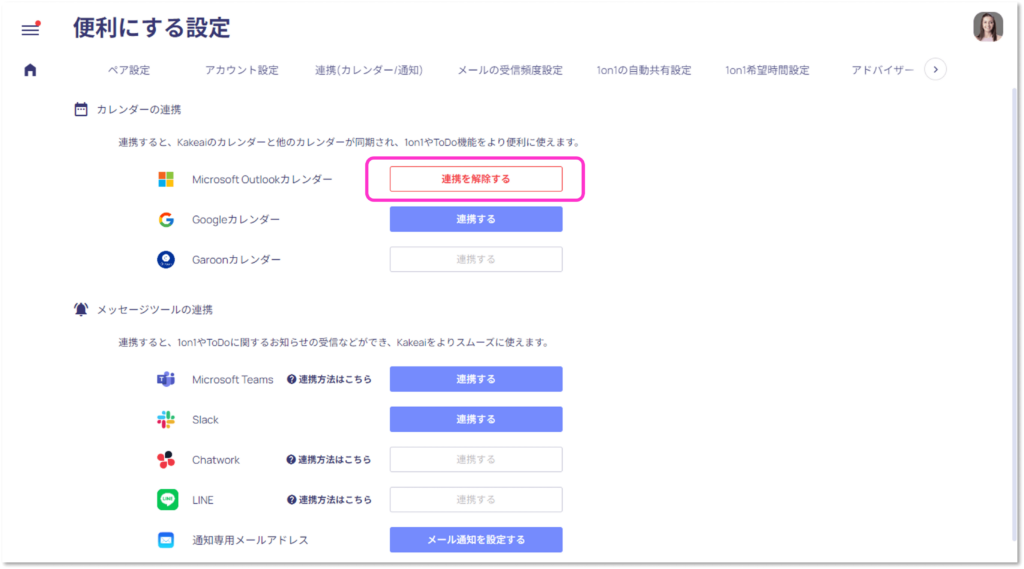
1-5. 連携を解除する場合は[連携を解除する]をクリックしてください。
*続けて、1on1を設定する場合はこちらをご確認ください。
2. 連携してできるようになること
2-1. カレンダー画面での予定の確認
Kakeaiのカレンダー画面で、Outlookカレンダーに入っているご自身の予定が確認できます。
相手も連携している場合は、相手の予定も表示されます。
2-2. 1on1の予定日時の反映
設定した1on1予定日時の自動登録
・Kakeaiで設定した1on1の予定日時がOutlook予定表に自動で反映されます。
1on1予定日時の変更
・Kakeaiで予定日時を変更した場合:変更はOutlook予定表に反映されます。
・Outlook予定表で予定日時を変更した場合:変更はKakeaiに反映されます。
1on1予定の削除
・Kakeaiで予定を削除した場合:Outlook予定表から予定が削除されます。
・Outlook予定表で予定を削除した場合:Kakeaiから予定が削除されます。*自分が開催者の場合に限ります。
ToDoの期限の反映
・設定したToDoの期限がスケジュールとしてOutlook予定表に反映されます。
2-3. Microsoft Teamsでの1on1実施
- Kakeaiから直接Microsoft Teamsのオンラインミーティングにアクセスできます。
こちらをご利用いただくことで、Kakeaiの1on1開始ボタン押下漏れを軽減できます。
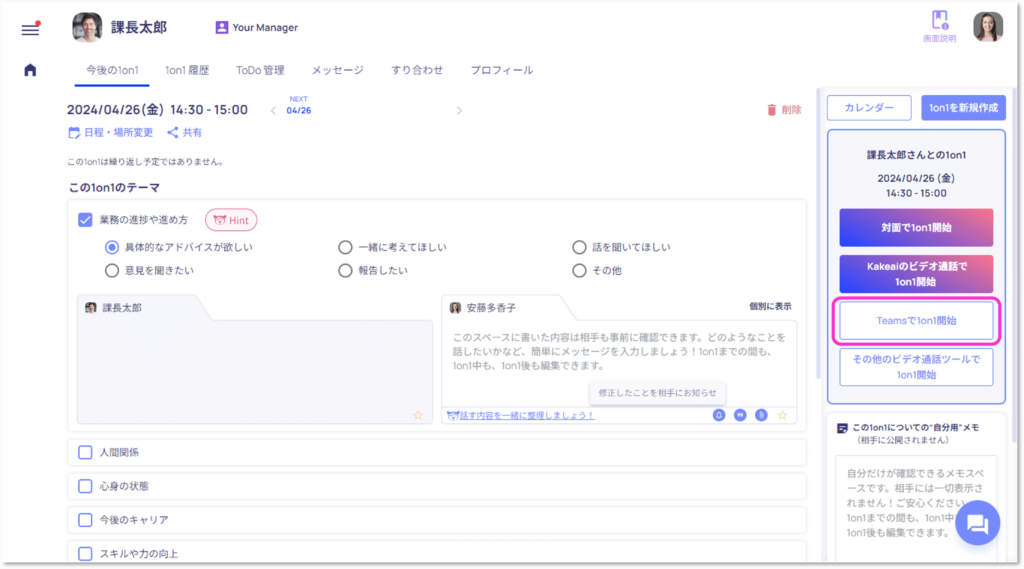
ご利用いただく中でご不明点やお気づきの点がございましたら、[お問い合わせ]からお気軽にご連絡ください。
1営業日中にKakeaiサポートチームよりご返信を差し上げます。